Reverse Image Search Engine: Mythos oder Realität?
Veröffentlicht: 2019-08-25Seit den Anfängen des Internets befindet sich die Menschheit in einem Innovationsrausch und erforscht alle Möglichkeiten, die durch das Senden und Empfangen von Datenpaketen auf der ganzen Welt erreicht werden können. Von E-Mails über Videokonferenzen, die Bestellung von Kleidung, Lebensmitteln und Medikamenten bis hin zu immateriellen Dienstleistungen, die Buchung von Tickets und Hotels, die Anmietung von Taxis, Bankgeschäfte bis hin zu Cloud-Speicherdiensten – es scheint, als hätten wir alles getan, was mit dem Internet hätte getan werden können. Aber es gibt einen erstaunlichen Internetdienst, der viele Jahre übersehen wurde. Und dieser Dienst ist die Reverse Image Search Engine .
Was ist umgekehrte Bildersuche?
Um ein Bild zu suchen, geben Sie die Wörter ein, die das Bild am besten beschreiben, und Ihre Suchmaschine wird Sie mit vielen Ergebnissen überfluten. Aber was ist, wenn Sie ein Bild haben und andere ähnliche Bilder herausfinden oder seinen Ursprung kennen möchten. Dann müssten Sie ein Bild anstelle von Wörtern eingeben, was als umgekehrte Bildsuche bekannt ist.
Umgekehrte Bildsuchmaschinen wurden speziell entwickelt, um Bildergebnisse anzuzeigen, die genau und ähnlich dem Bild sind, das der Benutzer hochgeladen hat. Sie verwenden keine Schlüsselwörter als Eingabe, sondern benötigen ein Bild, das als Grundlage für die Suche dient und dabei hilft, das Internet nach demselben Bild zu durchsuchen, das auf verschiedenen Websites hochgeladen wurde, unabhängig von Größe oder Auflösung.
Wofür können Sie es verwenden?
Die umgekehrte Bildsuche ist eine der nützlichsten Funktionen, die in der heutigen Zeit entdeckt wurden. Die Möglichkeiten dieser Anwendung sind grenzenlos, aber da sie nicht sehr bekannt ist, hat sie ihr volles Potenzial noch nicht erreicht. Einige der Verwendungen der umgekehrten Bildsuche, die mir einfallen, sind:
Identifizieren Sie unbekannte Objekte in Bildern . Oft stoßen Sie auf ein Bild, auf dem Sie das Objekt auf dem Bild nicht identifizieren können. Sie können das Bild durch die umgekehrte Bildsuche laufen lassen und ähnlich aussehende Bilder erhalten, wodurch es einfach ist, dieses Objekt zu identifizieren. Selbst wenn Sie ein Bild eines konzeptionellen Fahrrads oder Autos verwenden, das nicht existiert, werden Sie wahrscheinlich weniger gesucht und wissen, auf welcher Website das Bild überhaupt hochgeladen wurde.
Identifizieren Sie ähnliche Bilder . Wenn Sie ähnliche Bilder wie das, das Sie haben, benötigen, ist die umgekehrte Bildsuche die beste Option, die Sie haben. Möglicherweise wissen Sie nicht, wie Sie beschreiben sollen, was Sie in Ihrem Bild haben, und daher wäre es schwierig, die Schlüsselwörter einzugeben, um solche ähnlichen Bilder zu erhalten. Selbst wenn Sie die Schlüsselwörter eingeben, erhalten Sie möglicherweise nicht das, was Sie möchten. Wenn Sie jedoch Ihr Bild hochladen und nach ähnlichen Bildern suchen, erhalten Sie auf jeden Fall ein vielversprechendes Ergebnis. Sie können auch herausfinden, auf welcher Online-Shopping-Website dasselbe T-Shirt angeboten wird, das Ihr Freund auf der Party getragen hat. Aus professioneller Sicht können Benutzer verschiedene Größen und Auflösungen desselben Bildes zum Bloggen erhalten.
Identifizieren Sie falsche Gerüchte . Soziale Medien haben viele Vorteile, aber ein schwerwiegender Nachteil ist, dass sie falsche Gerüchte so schnell verbreiten können wie Waldbrände. Alles, was Sie tun müssen, ist, das Bild weiterzuleiten, das Ihnen jemand in Ihren Kontakten gesendet hat. Mithilfe der Reverse Image Search-Technologie können Sie das Bild durch die Internetdatenbank laufen lassen und das Datum und den Kontext herausfinden, für das dieses Bild hochgeladen wurde. Im Allgemeinen sind 50 % dieser Bilder, die nach öffentlichen Bildern suchen, alte Bilder mit neuen Bildunterschriften.
Plagiate erkennen. Alle Fachleute, die mit Bildern arbeiten, können diese Technologie verwenden, um festzustellen, ob ihre erstellten oder angeklickten Bilder von anderen ohne entsprechende Genehmigung verwendet wurden. Eine der Funktionen ist die Anzeige aller Websites, die das gesuchte Bild hochgeladen haben. Fotografen könnten feststellen, ob ihre Bilder von jemandem gestohlen wurden, und eine Vergütung verlangen.
Menschen identifizieren. Mithilfe dieser Suchmaschinen können wir Prominente, Künstler, Maler und sogar verlorene Freunde identifizieren. Wenn Sie ein Bild hochladen, werden alle ähnlichen Bilder und die Liste der Websites angezeigt, die viele Informationen über das hochgeladene Bild enthalten.
Welche Websites bieten diesen Service an?
Es gibt einige Websites, die diese Technologie anbieten. Beginnen wir mit dem führenden Unternehmen für innovative Technologien im 21. Jahrhundert:
Google Bilder . Google hat eine eigene Website für Bilder. Das weit verbreitete Google Bilder besteht aus der größten Datenbank mit Bildern aller Kategorien. Aufgrund des enormen Inhalts ist die Anzahl der indexierten Bilder höher als bei anderen Websites, was bedeutet, dass die Wahrscheinlichkeit, ein fruchtbares Ergebnis zu liefern, extrem hoch ist. Die Nutzung ist kostenlos und bietet keine Beschränkungen für Dateigrößen oder hochgeladene Bildtypen. Die Schritte zur Verwendung der Google Reverse Image Search sind unten aufgeführt:
1. Öffnen Sie Google Bilder und klicken Sie auf das Kamerasymbol mit der Aufschrift „Nach Bild suchen“.
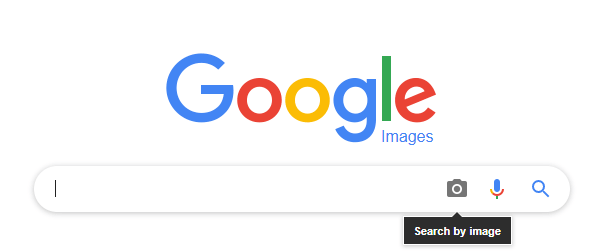

2. Sie erhalten ein Popup-Fenster mit zwei Optionen.
- Sie können die URL des Bildes in die erste Registerkarte einfügen und auf die Schaltfläche daneben klicken.
- Alternativ können Sie auf die Schaltfläche „Datei auswählen“ klicken und ein Feld wird geöffnet, das Ihren Windows-Explorer anzeigt. Navigieren Sie zum Speicherort des Bildes, wählen Sie es aus und klicken Sie auf Öffnen.
3. Innerhalb von Sekunden erscheint ein Suchergebnis auf Ihrem Bildschirm, das die genauen Übereinstimmungen oben anzeigt, gefolgt von ähnlichen Übereinstimmungen.
Andere Schritte:
- Ziehen Sie ein Bild per Drag-and-Drop in die Google-Suchleiste auf der Google-Bilder-Website und die Ergebnisse werden automatisch angezeigt.
- Wenn Sie mit dem Chrome-Browser im Internet surfen und ein im Internet veröffentlichtes Bild suchen möchten, können Sie einfach mit der rechten Maustaste auf das Bild klicken und auf „Google nach Bild suchen“ klicken.
Eine einfach zu bedienende Funktion von Google. Es ist zwar nicht klar, welchen Algorithmus Google verwendet, aber es würde verschiedene Attribute wie Größe, Farbe, Form und Auflösung zwischen verschiedenen in seiner Datenbank gespeicherten Bildern vergleichen.
Siehe auch: So stoppen Sie Spam-Anrufe auf iPhone und Android
Bing-Bild-Feed. Bing ist nach Google die am zweithäufigsten verwendete Suchmaschine. Es ist zweifellos zuverlässig, da es sich um ein eigenes Projekt von Microsoft handelt. Abgesehen von seiner riesigen Datenbank, die das MSN-Netzwerk enthält, bietet es die Funktion der Reverse Image Search Engine. Klicken Sie auf der Bing-Startseite auf die erste Registerkarte „Bilder“ oder besuchen Sie den Bing-Bild-Feed und klicken Sie auf das Kamerasymbol.

Ein Feld wird geöffnet, in dem Sie aufgefordert werden, mit einem Bild anstelle von Text zu suchen. Sie können Ihr Bild ziehen oder auf den Link „Durchsuchen“ klicken, der ein Feld mit dem Windows Explorer öffnet, in dem Sie eine Datei auswählen können. Oder Sie können den Bildlink in das Feld unten einfügen.
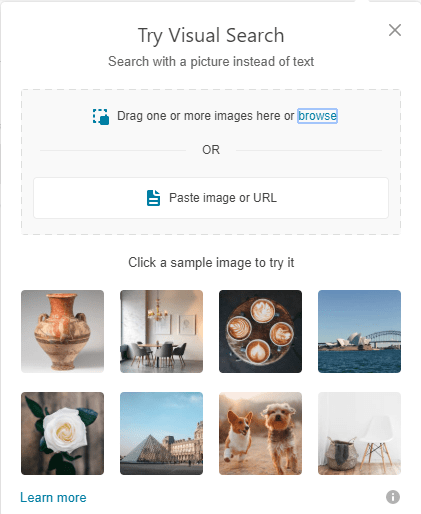
Es scheint, dass alle Reverse Image Search Engines die gleichen Optionen bieten. Es gibt jedoch eine zusätzliche Funktion, die Bing bietet. Es ermöglicht dem Benutzer, einen Abschnitt des hochgeladenen Bildes zuzuschneiden und nur nach einem Teil des Bildes zu suchen. Wenn Sie beispielsweise ein Bild haben, das ein Mobiltelefon und einen Laptop zeigt, würde die anfängliche Suche Bilder wie das hochgeladene finden, und die angezeigten Ergebnisse würden ein Mobiltelefon und einen Laptop im selben Bild enthalten. Wenn Sie Ihr Bild zuschneiden und das Nur-Mobile-Bild hervorheben, würden sich die Ergebnisse ändern und Bilder ähnlich dem Nur-Mobile-Bild ohne den Laptop anzeigen.

Lesen Sie auch: So erkennen Sie gefälschte Videos im Internet
Tineye . TinEye bietet zusammen mit seiner Reverse Image Search Engine einzigartige Funktionen. Es hat seinen Sitz in Kanada und behauptet, bis heute über eine Datenbank mit 37,5 Milliarden Bildern zu verfügen. Die Schritte zum Auffinden anderer Kopien Ihres Bildes sind die gleichen wie bei anderen Websites. Sie können entweder das Bild hochladen oder den Link angeben und erhalten das gewünschte Ergebnis. Sie können nachverfolgen, ob ein urheberrechtlich geschütztes Bild gestohlen oder illegal verwendet wurde.
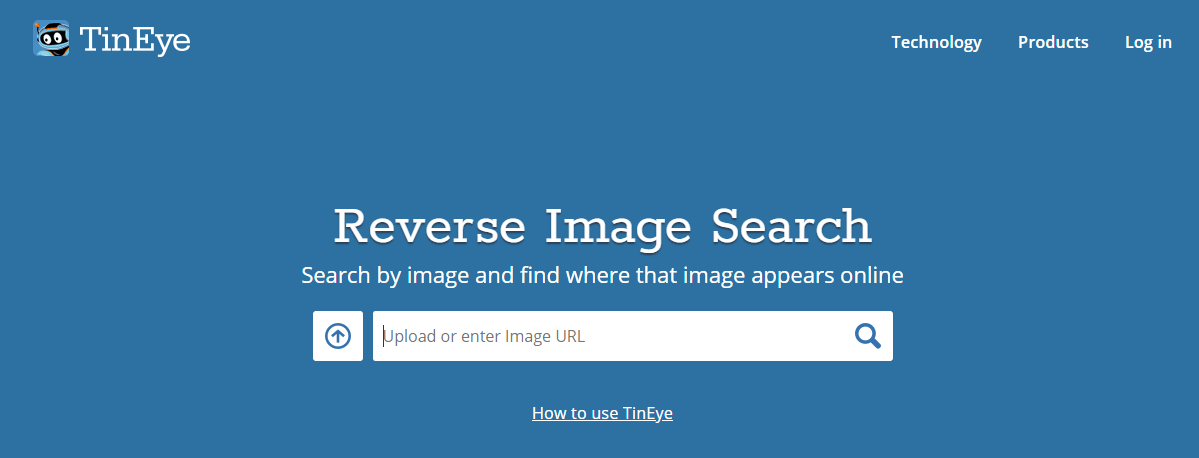
Am wichtigsten ist, dass es bei der Verwendung von TinEye einige Einschränkungen gibt. Erstens werden nur die Bildformate JPEG, PNG und GIF unterstützt. BMP und andere werden nicht unterstützt. Zweitens ist die Upload-Größe auf 20 MB begrenzt. Drittens ermöglicht die kostenlose Version bis zu 150 Suchen pro Woche.
Eine einzigartige Funktion, die von TinEye unterstützt wird, ist jedoch eine mehrfarbige Suchmaschine, die das Ergebnis der vom Benutzer ausgewählten Bilder anzeigt. Der Benutzer kann bis zu 5 Farben auswählen und die resultierenden Bilder enthalten nur diese 5 Farben.
Mehrfarbig: Suche nach Farbe. Dieses Tool ist ein Muss. Im obigen Bild habe ich zwei Farben ausgewählt und das Ergebnis zeigt alle Bilder an, die nur aus diesen beiden Farben bestehen.
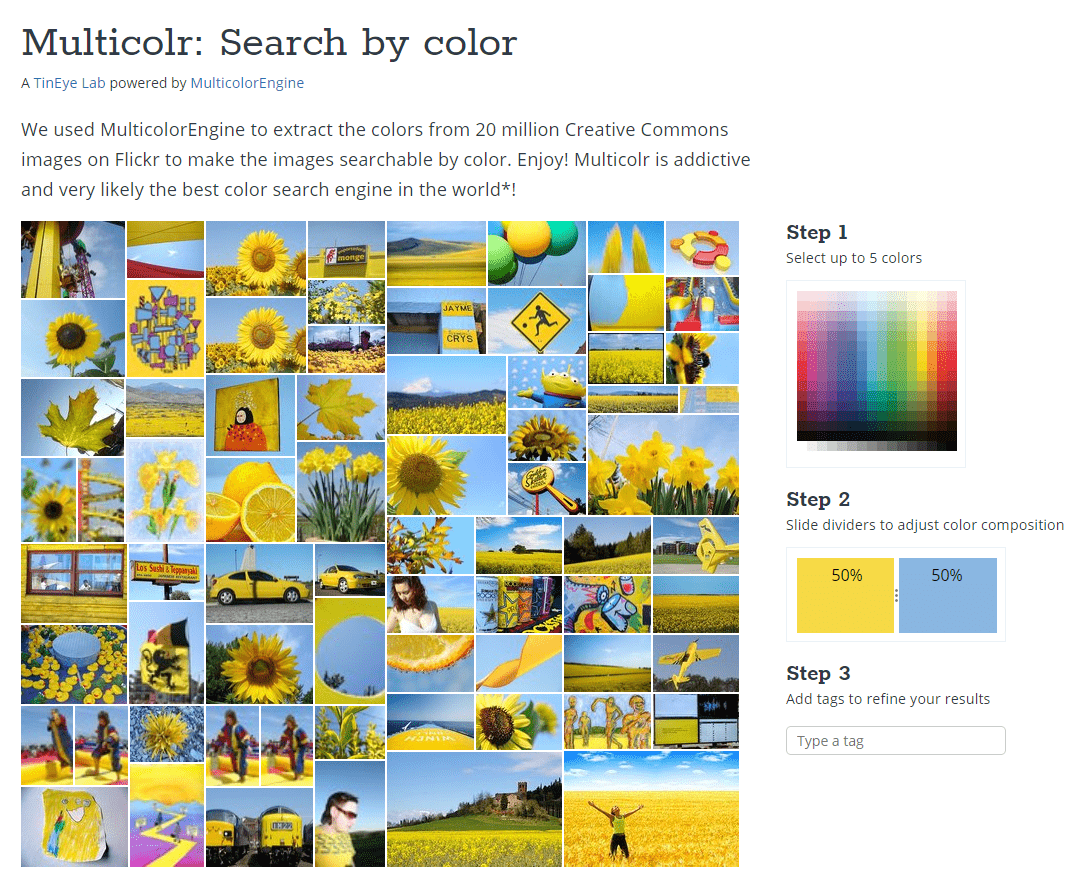
Jandex. Yandex ist eine Suchmaschine, die von Yandex NV verwaltet wird. Sie hat ihren Hauptsitz in Russland und bietet ähnliche Funktionen wie Google.com, einschließlich der Reverse Image Search Engine. Der Dienst ist kostenlos und funktioniert reibungslos mit dem Hauptziel, doppelte Bilder zu verfolgen. Auf der Startseite von Yandex finden Sie oben eine Suchleiste mit einigen Symbolen, die Ihnen weitere Optionen bieten.
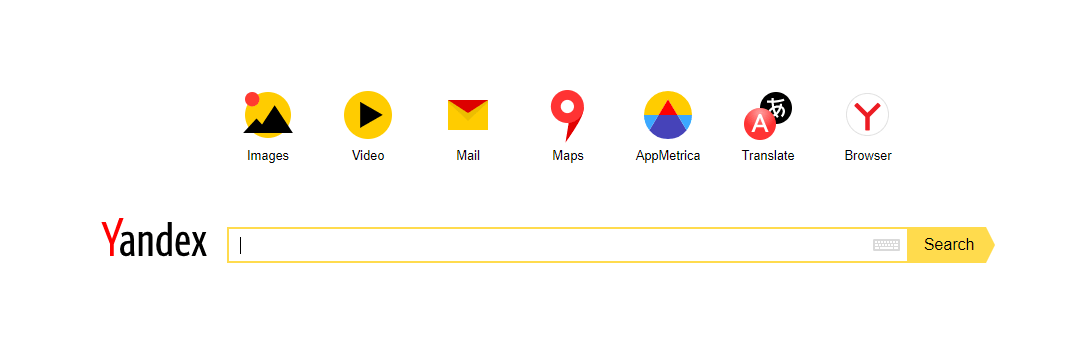
Klicken Sie auf das erste Symbol mit der Bezeichnung „Bilder“.

Es würde den Abschnitt Yandex Images öffnen, in dem Sie ein Kamerasymbol haben. Klicken Sie auf das „Kamerasymbol“.

Als nächstes würden Sie drei Optionen erhalten, die den Google-Bildern sehr ähnlich sind.
A. Klicken Sie auf „Datei auswählen“ und laden Sie die Datei aus dem Windows Explorer hoch
Oder
B. Ziehen Sie die Bilddatei, indem Sie die linke Maustaste gedrückt halten, von Ihrem Computer neben die Schaltfläche „Datei auswählen“.
Oder
C. Geben Sie die URL des Bildes in das Feld auf der linken Seite ein oder kopieren/fügen Sie sie ein und klicken Sie auf die Schaltfläche „Suchen“.
Die Ergebnisse werden übersichtlich mit angezeigt. Das Originalbild wird mit den unterschiedlichen gefundenen Größen angezeigt. Der nächste Abschnitt zeigt ähnliche Bilder. Und schließlich werden alle Seiten aufgelistet, auf denen das Bild angezeigt wird.
Sozialer Wels . Social Catfish bietet seinen Benutzern die Möglichkeit, die Reverse Image Search Engine mit einem Unterschied zu verwenden. Es scannt auch Social-Media-Websites wie Facebook, LinkedIn, YouTube, Skype und viele andere. Es ist jedoch eine kostenpflichtige Website und erfordert ein Abonnement.
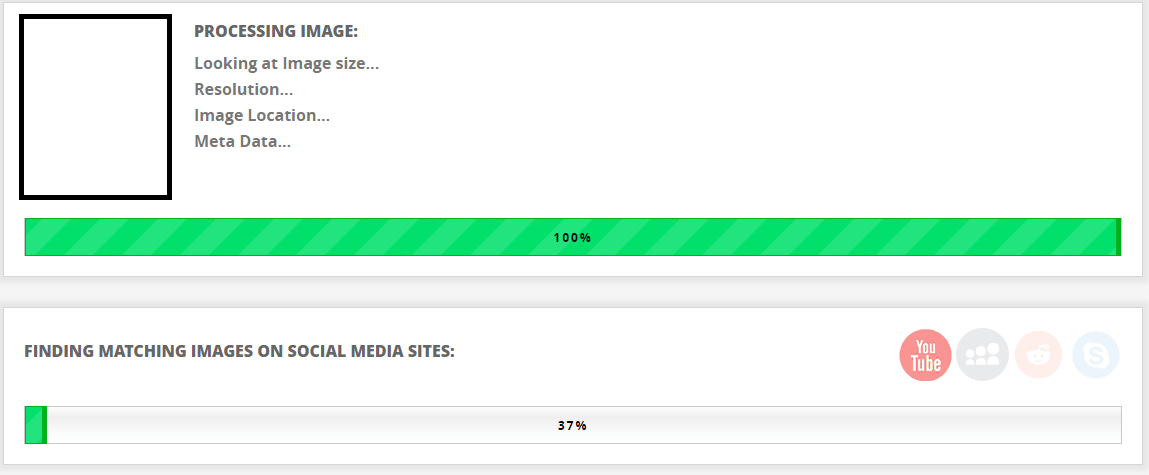
Die oben genannten Websites bieten Suchergebnisse aus dem gesamten World Wide Web. Es gibt jedoch einige Website-spezifische Reverse Image-Suchmaschinen, die nur Ergebnisse aus ihrer eigenen Datenbank liefern.
Pinterest Visuelles Suchtool. Dieses Tool ist eines der fortschrittlichsten unter den entwickelten. Es war das erste, das es den Benutzern ermöglichte, einen bestimmten Teil eines Bildes auszuwählen, zu zoomen und dann danach zu suchen. Die Ergebnisse werden fast sofort angezeigt, wobei die Suchergebnisse visuell ähnliche Bilder anzeigen.
Pinterest erfordert, dass Benutzer ein Konto erstellen, bevor sie diesen Dienst nutzen können. Einmal erstellt, können Sie Tausende von Bildern durchsuchen, und wenn Sie auf etwas stoßen, das Sie nicht kennen, können Sie dieses Tool verwenden und es zeigt ähnliche Bilder aus der Pinterest-Datenbank an.
Karma-Verfall. Dies ist ein einfaches und nützliches Tool, ausschließlich für Reddit-Benutzer . Es erweist sich als vorteilhaft, wenn Sie Inhalte auf Reddit veröffentlichen, da Sie Ihre Bilder überprüfen und vermeiden können, dieselben Inhalte erneut zu veröffentlichen. Es sucht auch in allen Subreddits nach den Bildern.
Kann ich die umgekehrte Bildsuche auf Mobiltelefonen verwenden?
Ja, natürlich können Sie das, obwohl es nicht so einfach ist wie ein Desktop-Modus. Aber lassen Sie mich Ihnen ein paar Schritte und Problemumgehungen vorstellen, um es einfach zu machen.
Android Telefon.
- Google-Bilder werden in Ihrem Android Chrome-Browser geöffnet, aber das Kamerasymbol wird nicht angezeigt. Dadurch wird verhindert, dass Sie ein Bild von Ihrem Telefon hochladen. Wenn Sie gerne Google für Ihre Bildersuche verwenden möchten, öffnen Sie die Website Google Images und klicken Sie auf die drei vertikalen Punkte oben links auf Ihrem Bildschirm. Eine Dropdown-Liste wird angezeigt. Suchen Sie nach dem Wort „Desktop-Site“ und aktivieren Sie das Kontrollkästchen daneben. Die umgekehrte Google-Bildsuche wird in ihre Desktop-Version neu geladen und Sie haben das Kamerasymbol, mit dem Sie jedes Bild von Ihrem Telefon hochladen können.
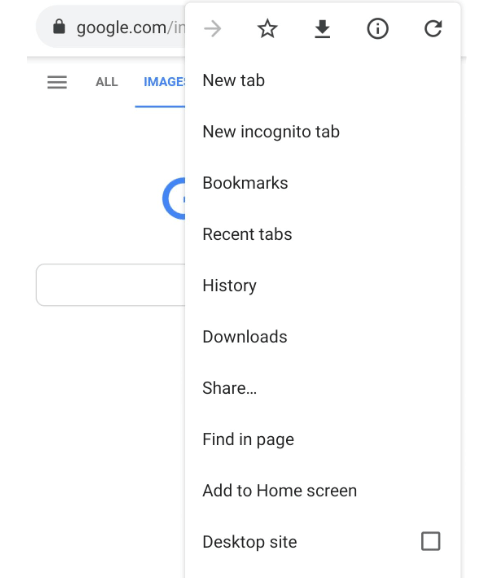
Das einzige Problem bei der Verwendung des Desktop-Site-Modus besteht darin, dass sich die Website nicht am mobilen Bildschirm ausrichtet und möglicherweise vergrößert angezeigt wird. In diesem Fall können Sie die Ausrichtung jederzeit senken, indem Sie Ihre Finger auf dem mobilen Bildschirm zusammendrücken.
- Wenn Ihnen die Desktop-Site nicht zusagt, können Sie jederzeit eine alternative Site „Labnol“ verwenden, die Google Bilder als Suchmaschine verwendet und die angezeigten Ergebnisse in den Ergebnissen der Google Bildersuche erscheinen. Es fungiert nur als Front-End-Tool zum Hochladen des Bildes, da die Kameraoption in der mobilen Version von Google Image deaktiviert ist.
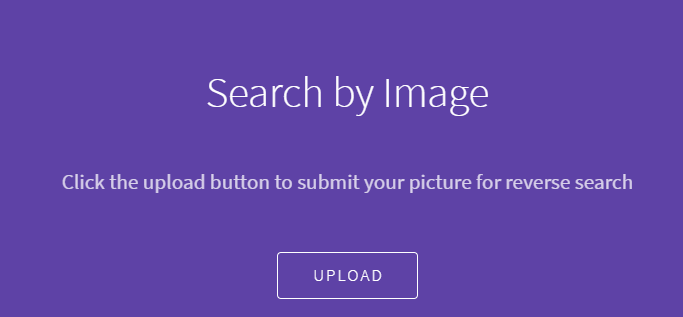
- Eine weitere Möglichkeit ist die Verwendung des Bing Image Feed. Es funktioniert genauso wie die Desktop-Version und die Kameraoption ist an genau derselben Stelle sichtbar.
- Als nächstes haben wir Tineye , das auch das gleiche Aussehen wie auf einem Desktop beibehält. Der einzige Unterschied besteht darin, dass die Kamera-Schaltfläche links neben dem Suchfeld durch eine Upload-Schaltfläche ersetzt wird.
- Schließlich besteht die Möglichkeit über Apps, die die gleiche Aufgabe erfüllen, nämlich exakte und ähnliche Bilder zu finden. Einige effiziente und vertrauenswürdige Apps sind „Search by Image“ von Palm Team für Android und Reversee für iOS.
Damit endet die Reise in die Welt der umgekehrten Bildsuche. Ich habe die besten aufgelistet, die ich finden konnte, und wofür sie verwendet werden können. Außerdem habe ich den Schritt aufgelistet, um dies auf einem mobilen Gerät zu verwenden. Wenn Sie glauben, dass ich eine umgekehrte Bildsuchmaschine verpasst habe, lassen Sie es mich im Kommentarbereich unten wissen.
